WordPress это бесплатная CMS с открытым исходным кодом, которая устанавливается в несколько кликов мыши. Мы покажем вам, как установить WordPress на общем хостинге под управлением панели управления cPanel.
Bu muhim: Siz allaqachon tugallangan loyihani hostingga joylashtirishingiz mumkin. Siz loyihani mahalliy serverda qurishingiz kerak va shundan keyingina tayyor loyihani xostga tayinlang. Xosting shaxsiy server emas.
Это важно: Вы можете развернуть уже готовый проект на хостинге. Вы должны собрать проект на локальном сервере и уже потом разметить готовый проект на хостине. Хостинг, это не персональный сервер.
1) Авторизируйтесь в панели управления cPanel
- зайти в панель управления доступы были отправлены на контактный электронный адрес.
- или перейдя из личного кабинета в нужную услугу.
2) Перейдите в раздел softaculous apps installer и откройте модуль WordPress

3) Нажмите на Установить
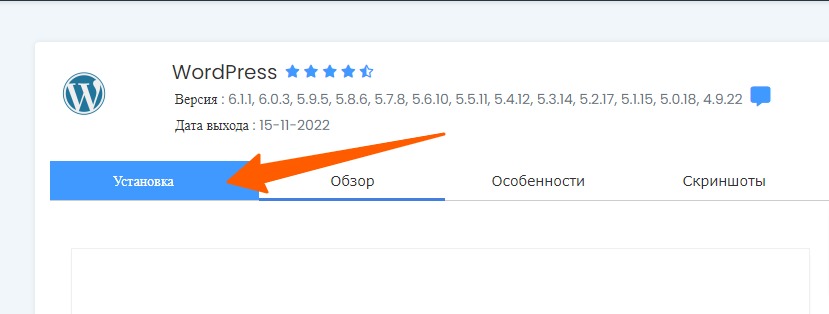
4) В открывшемся окне обратите внимание на пункт: Путь установки. Если вы только приобрели домен и/или хостинг не рекомендуется использовать https. Здесь же вы можете выбрать домен или под домен для установки CMS.
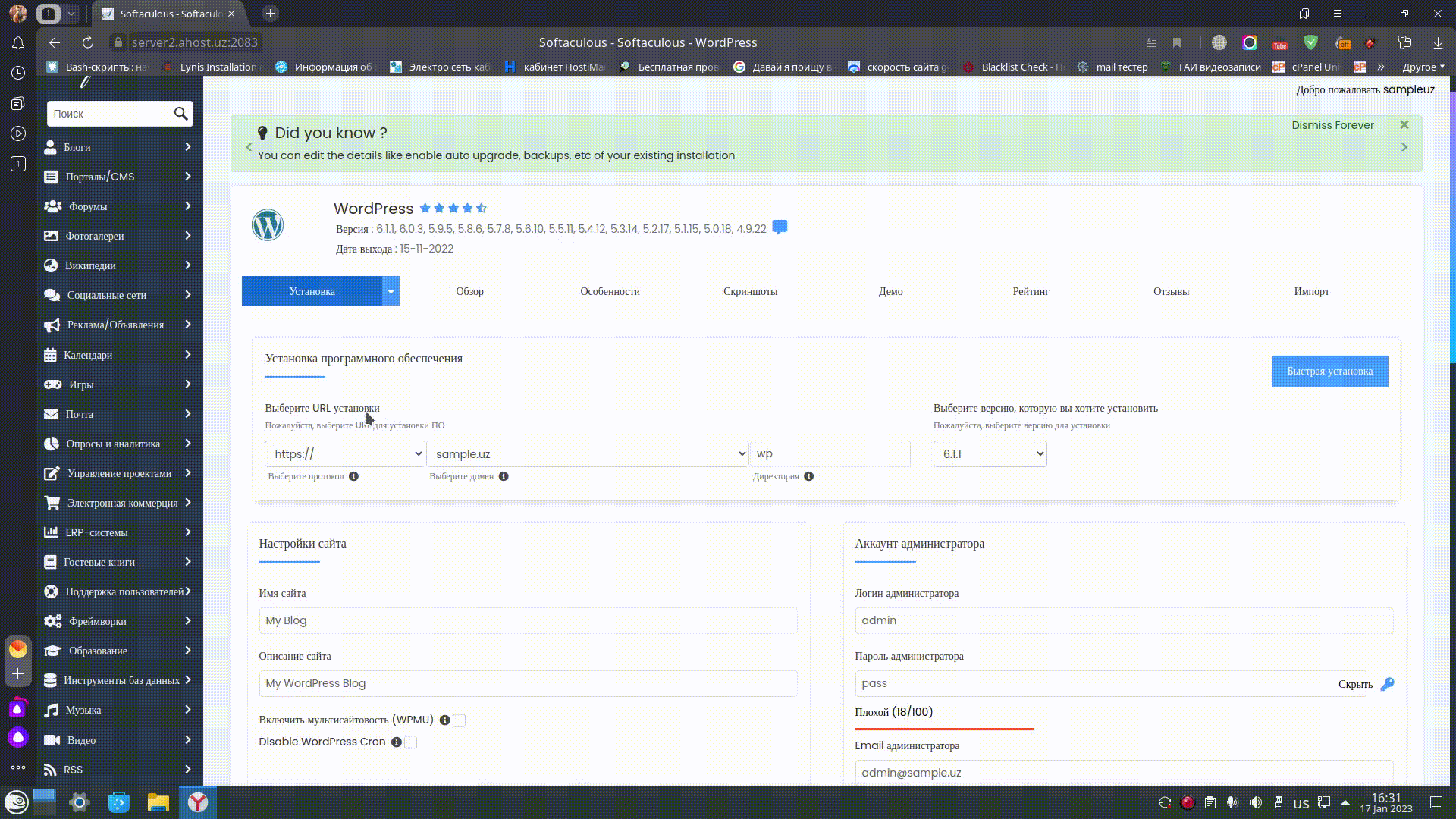
4.1) Укажите надёжный пароль для Администратора
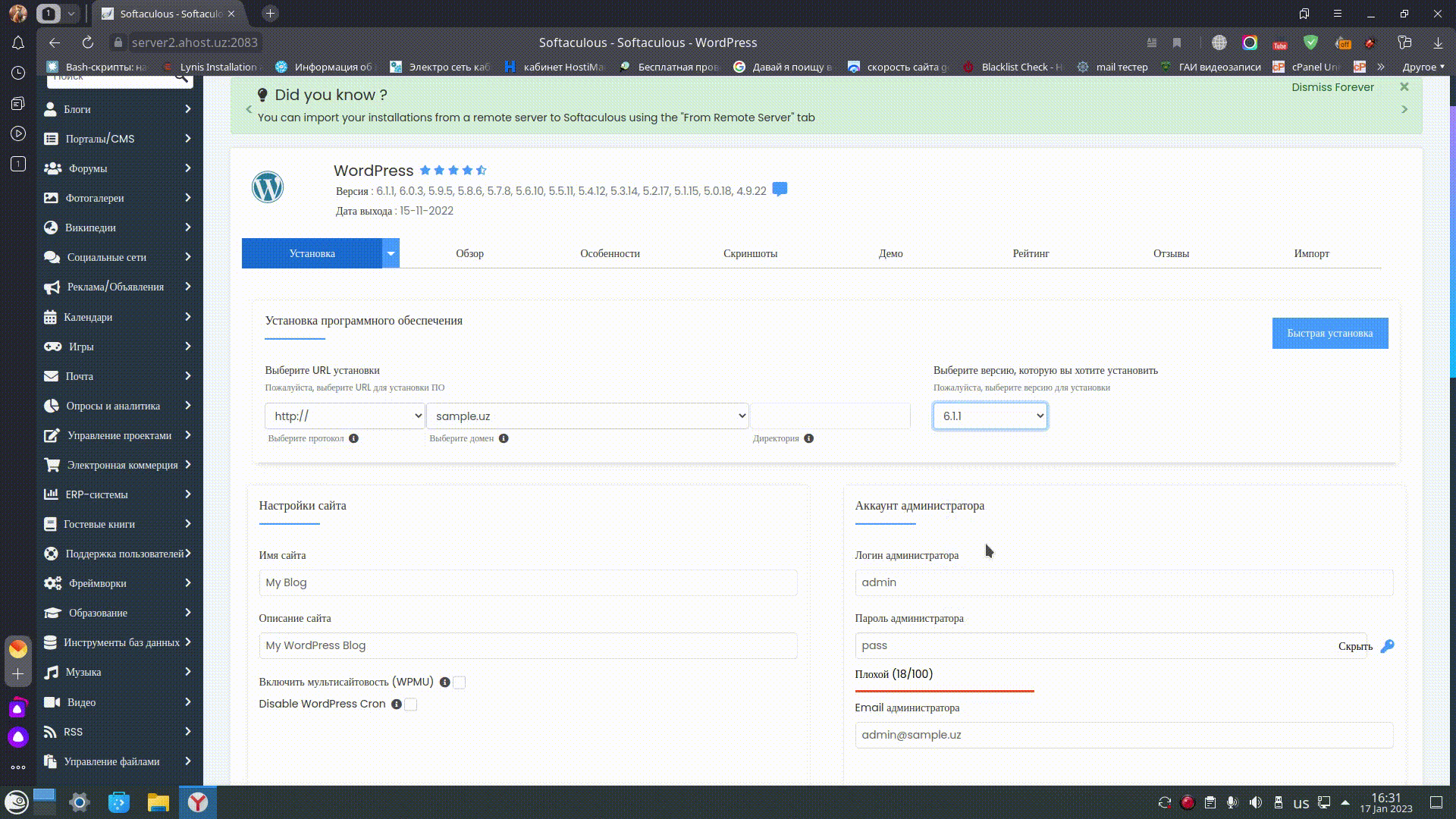
5) Начните установку
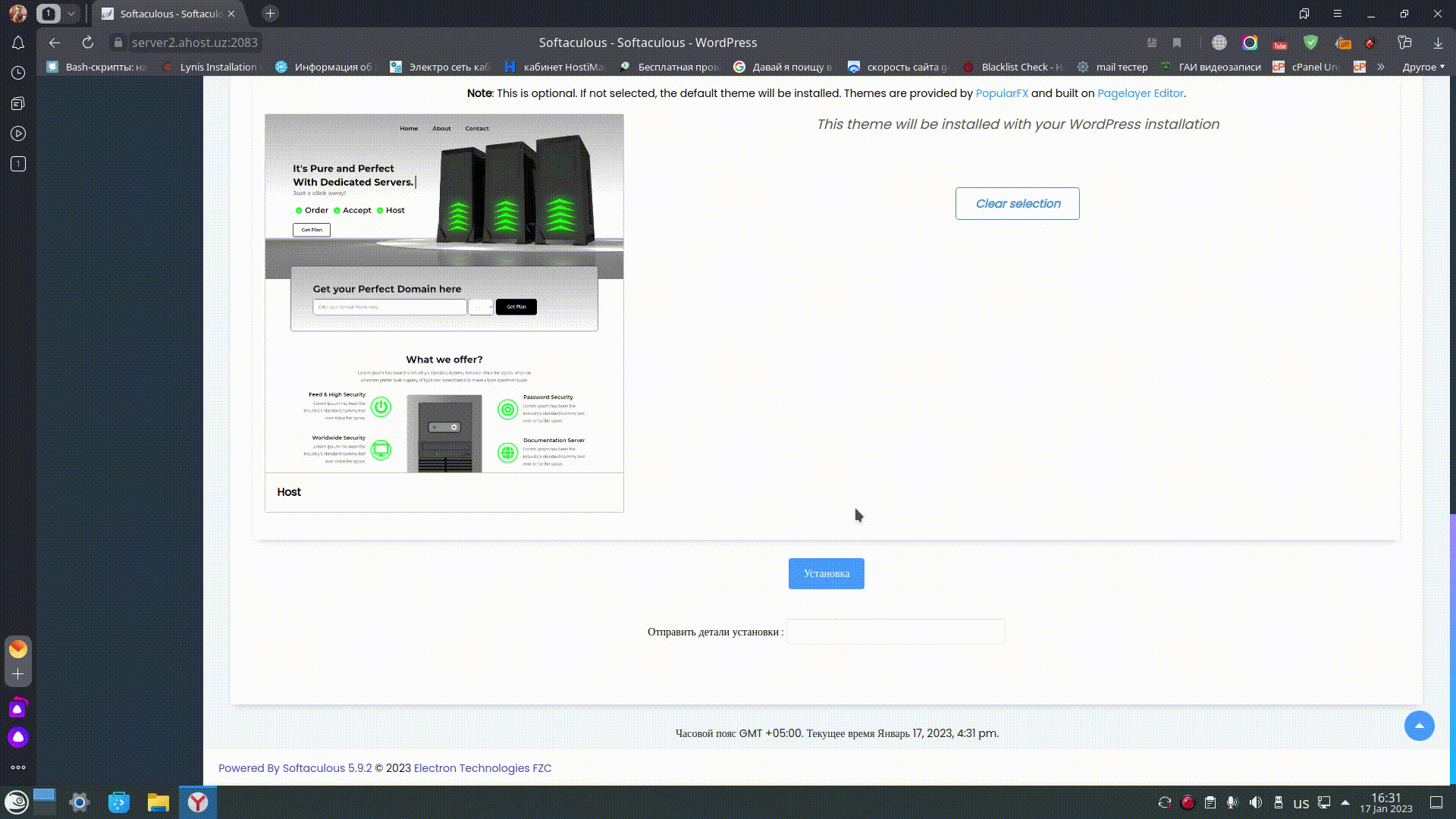
6) Дождитесь окончания процесса
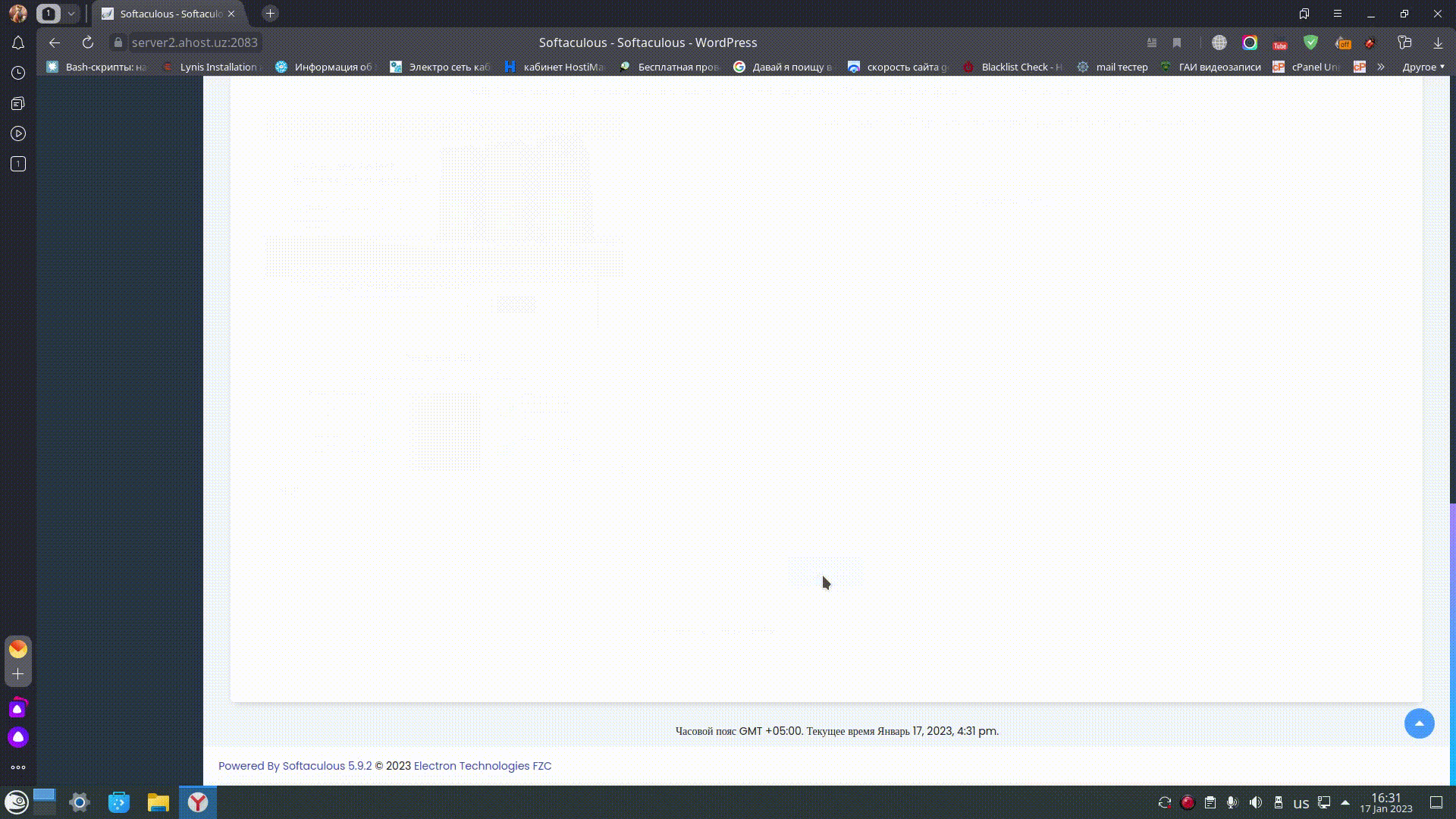
На данном этапе установка CMS WordPress завершена и можно переходить к более тонкой настройке сайта в админ панели.
Видео урок:

